Integrasi PayPal Magento: Solusi lengkap untuk memenuhi kebutuhan bisnis Anda yang sedang berkembang
Diterbitkan: 2022-05-04PayPal adalah salah satu sistem pemrosesan pembayaran online paling terkenal di dunia. Akibatnya, memasukkannya ke dalam checkout toko Magento Anda akan membuatnya lebih menarik bagi pelanggan.
Selanjutnya, untuk kedua belah pihak, pembayaran PayPal lebih aman. Pelanggan dapat melakukan pembayaran dengan aman menggunakan kartu kredit atau akun PayPal mereka, dan pengecer dapat yakin bahwa PayPal akan menangani transaksi tersebut. Selain itu, Magento menawarkan berbagai opsi pembayaran PayPal, menjadikannya lebih mudah beradaptasi dan serbaguna. Jadi, dalam posting ini, Anda akan mempelajari cara mengatur Magento PayPal .
Bagaimana cara menerapkan integrasi Magento PayPal?
Anda harus terlebih dahulu membuat "akun bisnis PayPal" atau "akun PayPal Payflow" untuk menggunakan PayPal sebagai opsi pembayaran.
Mari kita bahas cara mengatur akun PayPal sebelum kita masuk ke alternatif pembayaran PayPal.
Untuk membuka akun pedagang PayPal, ikuti langkah-langkah berikut:
- Buka manager.paypal.com dan masuk ke akun Anda.
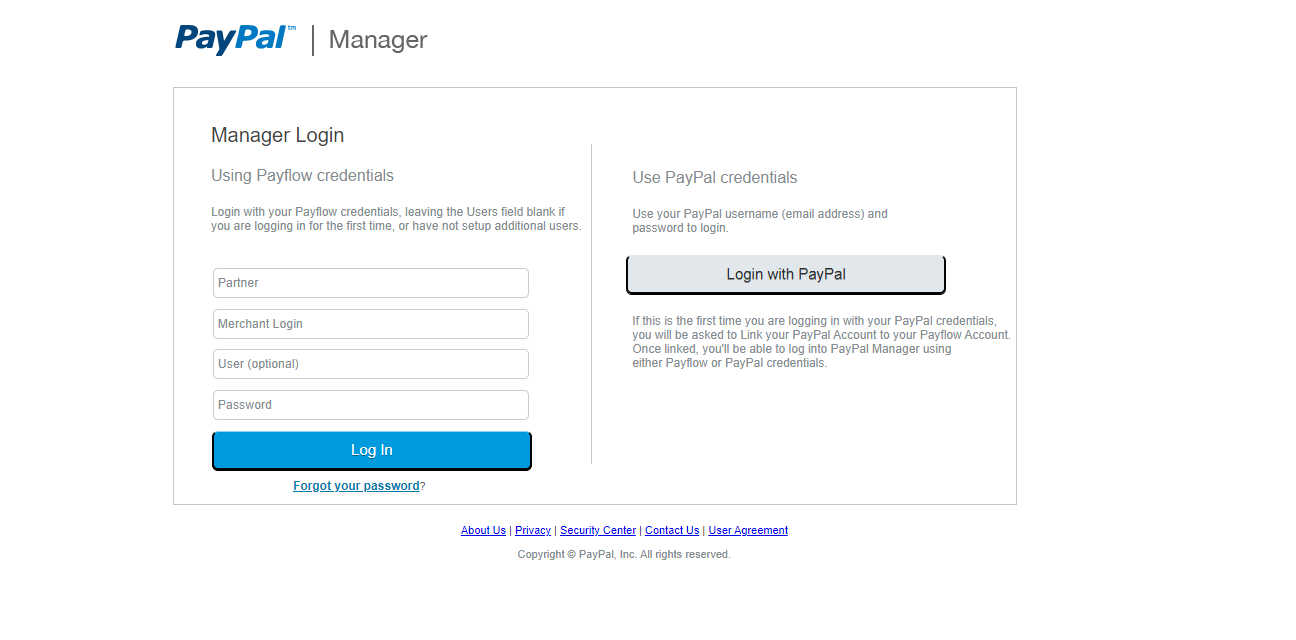
- Pilih Pengaturan Layanan => Halaman Checkout yang Diinangi => Atur dari menu tarik-turun.
- Rakit pengaturan berikut:
- AVS – Tidak
- CSC – Tidak
- Aktifkan Token Aman – Ya
- Simpan Perubahan
Setelah menyiapkan akun pedagang PayPal, Anda dapat mulai menerima pembayaran PayPal di toko Magento 2 Anda.
Sekarang, kita akan kembali ke opsi pembayaran PayPal lainnya.
Siapkan Pembayaran PayPal Magento Tingkat Lanjut
Pembayaran PayPal Lanjutan, tidak seperti Pembayaran Ekspres PayPal, memungkinkan klien membayar dengan kartu kredit atau debit saat masih berada di situs web Anda. Pelanggan tanpa akun PayPal dapat menyelesaikan pesanan karena halaman checkout diatur di checkout Anda.
PayPal sesuai dengan PCI dan menawarkan opsi pembayaran yang aman untuk banyak klien. Yang harus dilakukan pelanggan adalah mengklik tombol Bayar Sekarang di situs PayPal, mengisi formulir yang dihosting PayPal atau tombol Bayar dengan PayPal, dan checkout menggunakan PayPal Express.

Ini juga menyediakan Paypal Express untuk kenyamanan Anda, serta opsi yang diperlukan, dasar, dan lanjutan.
Untuk mengatur Magento PayPal Payments Lanjutan:
Langkah 1: Siapkan Pengaturan Persyaratan PayPal
- Isi alamat email yang ditautkan ke akun pedagang PayPal Anda.
- Tetapkan ID mitra di bidang Mitra, nama login pengguna di Vendor, dan ID Pengguna lainnya yang ditautkan dengan akun Anda di bidang ID Pengguna.
- Masukkan kata sandi untuk akun PayPal Anda.
- Jika Anda ingin menjalankan transaksi pengujian di kotak pasir, izinkan Mode Uji.
Catatan: Saat menguji, gunakan hanya informasi kartu kredit yang disediakan oleh PayPal dan matikan mode uji sebelum ditayangkan.
- Izinkan Proxy jika Anda menggunakan server proxy untuk menautkan Magento dan PayPal. Tetapkan Proxy Host dan Posting dalam skenario ini juga.
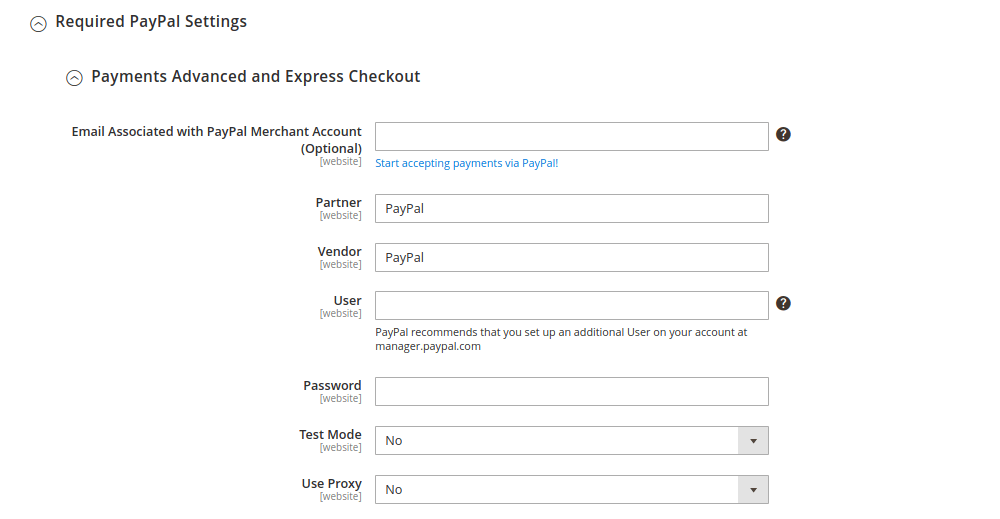
Langkah 2 : Isi Pengaturan Dasar
- Isi judul yang akan muncul di halaman checkout.
- Atur Urutan Urutan untuk metode pembayaran Lanjutan PayPal, yang menentukan di mana akan ditempatkan di antara metode pembayaran lainnya.
- Pilih tindakan pembayaran.
Otorisasi – berarti pesanan telah disetujui, tetapi dana telah ditangguhkan. Dana harus "ditangkap" oleh pedagang.
Penjualan – Uang tunai segera dipotong dari rekening pelanggan setelah penjualan.
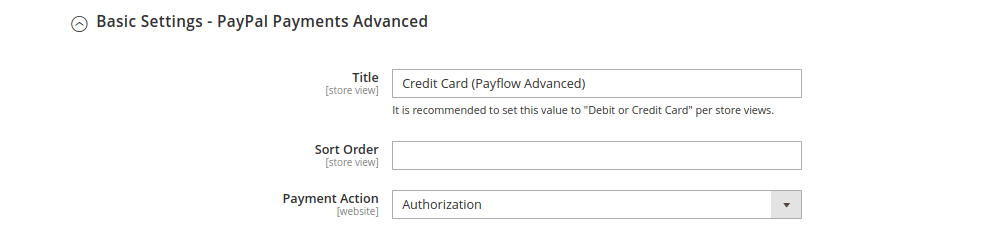
Langkah 3: Lihat Pengaturan Lanjut
- Untuk negara Tertentu atau Semua yang Diizinkan , pilih opsi Pembayaran yang Berlaku Dari .
- Jika Anda memilih opsi Bangsa Tertentu , Anda harus memilih negara mana yang ingin Anda sertakan.
- Untuk menyimpan komunikasi sistem pembayaran dalam file log, aktifkan Mode Debug .
- Untuk memverifikasi host, aktifkan verifikasi SSL.
- Pilih apakah entri CVV diperlukan atau tidak dan apakah entri CVV dapat diedit atau tidak.
- Di bagian Kirim Konfirmasi Email , pilih apakah Anda ingin mengirim email pemberitahuan pesanan ke pelanggan atau tidak.
- Dalam metode URL untuk URL Batal dan URL Kembali , berikan metode untuk bertukar informasi transaksi dengan layanan PayPal.
GET — mengambil informasi yang dihasilkan oleh proses.
POST — menawarkan blok data untuk pemrosesan data, seperti informasi yang dimasukkan dalam formulir.
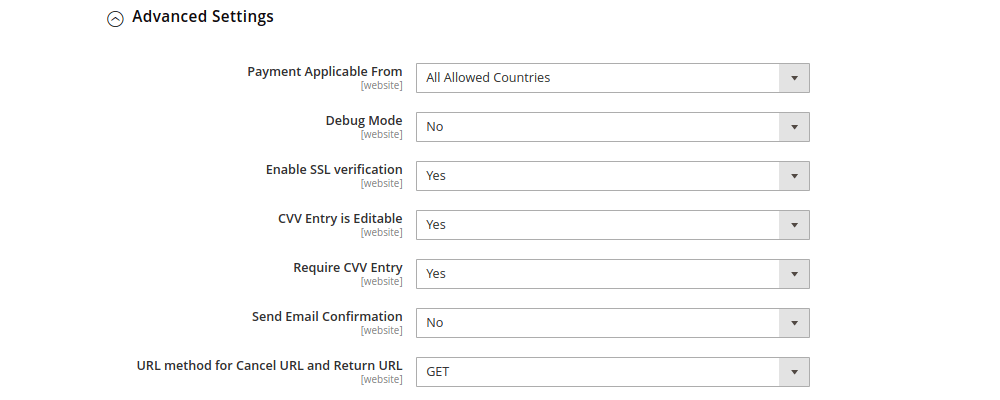
Anda juga harus menyelesaikan Pengaturan Laporan Penyelesaian dan Pengalaman Frontend yang diperlukan PayPal .
Langkah 4: Konfigurasikan Opsi Laporan Penyelesaian
- Isi kolom SFTP Login dan Password .
- Untuk menguji transaksi sebelum ditayangkan, aktifkan Mode Sandbox .
- Setel Nama Host Titik Akhir Kustom atau Alamat IP , serta Jalur Kustom untuk menyimpan laporan.
- Untuk membuat laporan sesuai jadwal, aktifkan Pengambilan Otomatis .
- Di area Jadwal , tentukan seberapa sering pengambilan akan terjadi, serta Time of Day .
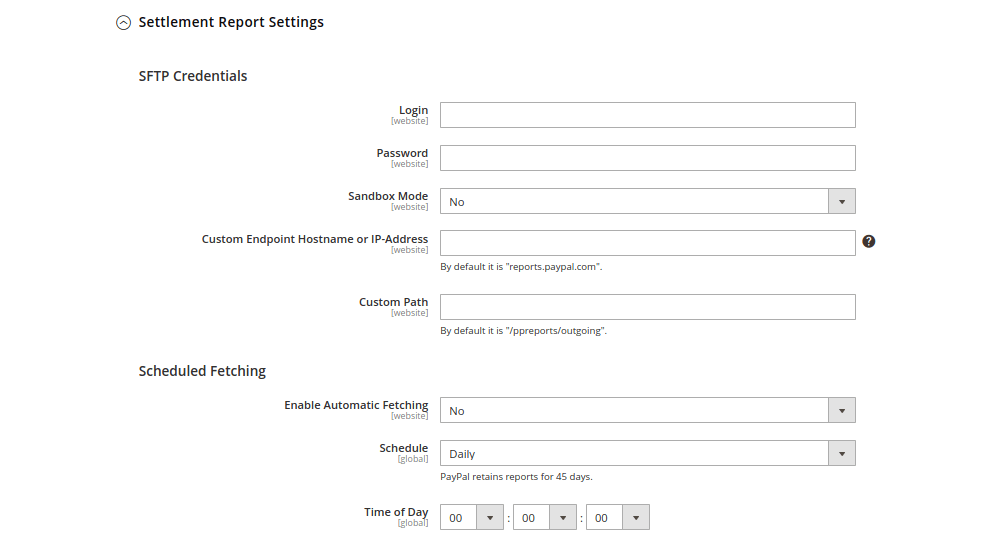
Langkah 5: Edit tombol PayPal, logo, dan gaya halaman di bawah area Pengalaman Frontend
- Pilih Logo Produk PayPal dari menu tarik-turun.
- Buat gaya halaman.
- Masukkan URL untuk Gambar Header. Ini akan terlihat di sudut kiri atas halaman checkout (maks 750×90).
- Atur kode enam karakter untuk Header Background, Header Border, dan Page Background Colors tanpa [#] .
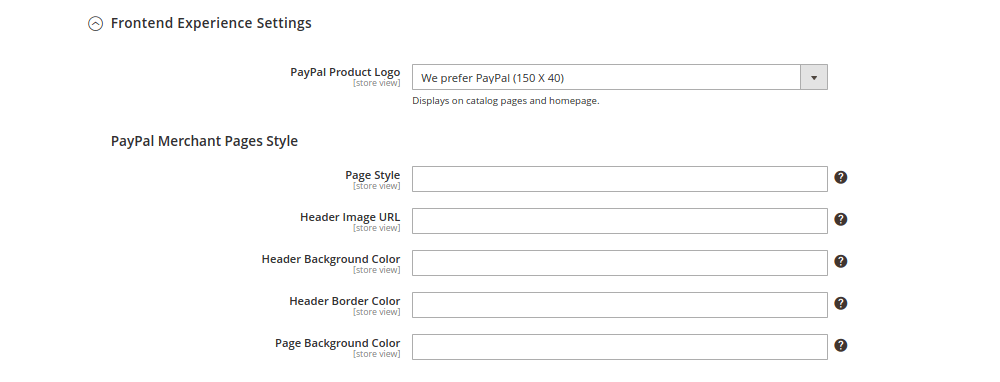
- Checkout, Product, Cart Pages, dan Mini Cart Smart Buttons semuanya dapat disesuaikan.
- Pilih label, tata letak, bentuk, dan warna .
- Jika perlu, nonaktifkan Opsi Pendanaan .
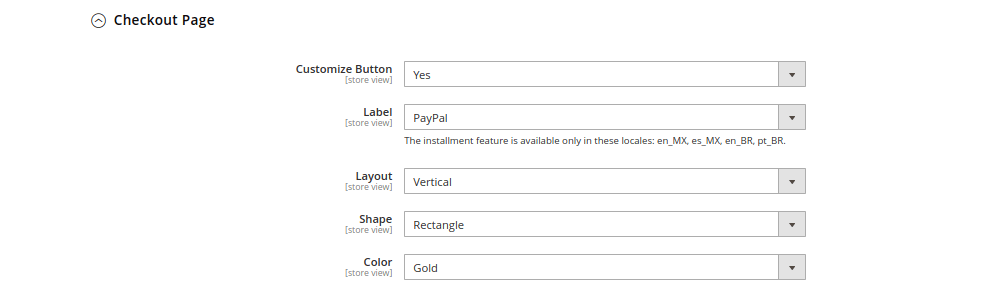
Itu menyimpulkan bagian Pembayaran PayPal Lanjutan; sekarang kita akan beralih ke opsi yang tersisa.
Konfigurasi Magento PayPal Payments Pro
Opsi PayPal Magento lainnya adalah Pembayaran PayPal Pro. Ini adalah perpaduan ideal antara kenyamanan pembayaran, manajemen akun pedagang, dan pengalaman checkout yang sepenuhnya dapat disesuaikan.
PayPal Express Checkout juga disertakan. Tapi, itu eksklusif di Amerika Serikat, Inggris, dan Kanada.

Pelanggan dapat melanjutkan di situs web Anda atau ditransfer ke halaman checkout setelah melakukan pemesanan menggunakan Pembayaran Langsung PayPal — Pembayaran PayPal Pro atau PayPal Express Checkout.
Untuk mengatur Magento PayPal Payments Pro, ikuti langkah-langkah berikut:
Langkah 1 : Di bawah Solusi Pembayaran PayPal lainnya adalah tempat Anda akan menemukan PayPal Pro.
Langkah 2 : Untuk Pembayaran Pro dan Checkout Ekspres, konfigurasikan pengaturan PayPal yang diperlukan . Mereka identik dengan PayPal Advanced.
- Masukkan Email Akun Pedagang PayPal , yang harus sesuai dengan alamat email di akun pedagang PayPal Anda.
- Isi ID Mitra PayPal Anda , Vendor sebagai nama login pengguna, dan Pengguna sebagai ID pengguna tambahan dengan siapa Anda berbagi akun PayPal Anda.
- Masukkan kata sandi untuk akun PayPal Anda.
- Jika perlu, aktifkan Test Mode dan Proxy .
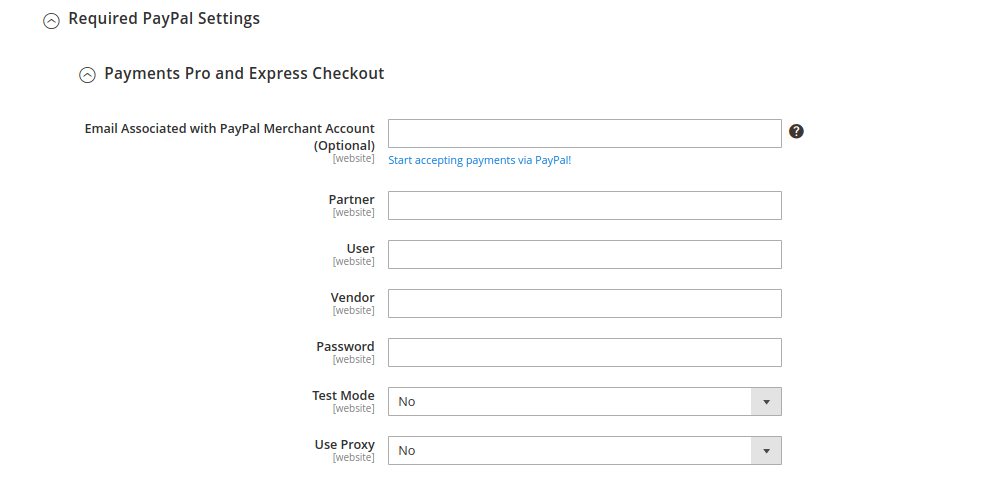
- Solusi ini harus diaktifkan
- Jika Anda suka, Anda dapat mengizinkan Kredit PayPal
- Untuk menyimpan informasi pembayaran/kredit klien dengan aman, aktifkan opsi Vault Enabled . Pelanggan tidak perlu memasukkan kembali informasi mereka setiap kali mereka melakukan pemesanan jika Anda memilih untuk menyimpannya
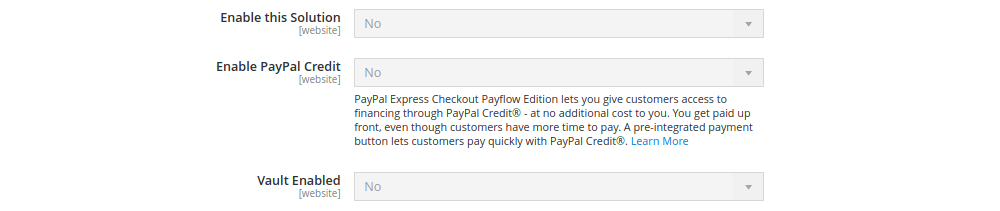
Langkah 3 : Siapkan Pengaturan Dasar Pembayaran PayPal Pro

- Tetapkan judul PayPal Pro, yang akan terlihat saat checkout. Atur ke Debit atau Kartu Kredit, menurut Magento.
- Masukkan judul brankas.
- Jika Anda memiliki beberapa metode pembayaran, tentukan Urutan Pengurutan dan Tindakan Pembayaran.
- Untuk menerima pembayaran di toko Anda, pilih Jenis Kartu Kredit yang Diizinkan .
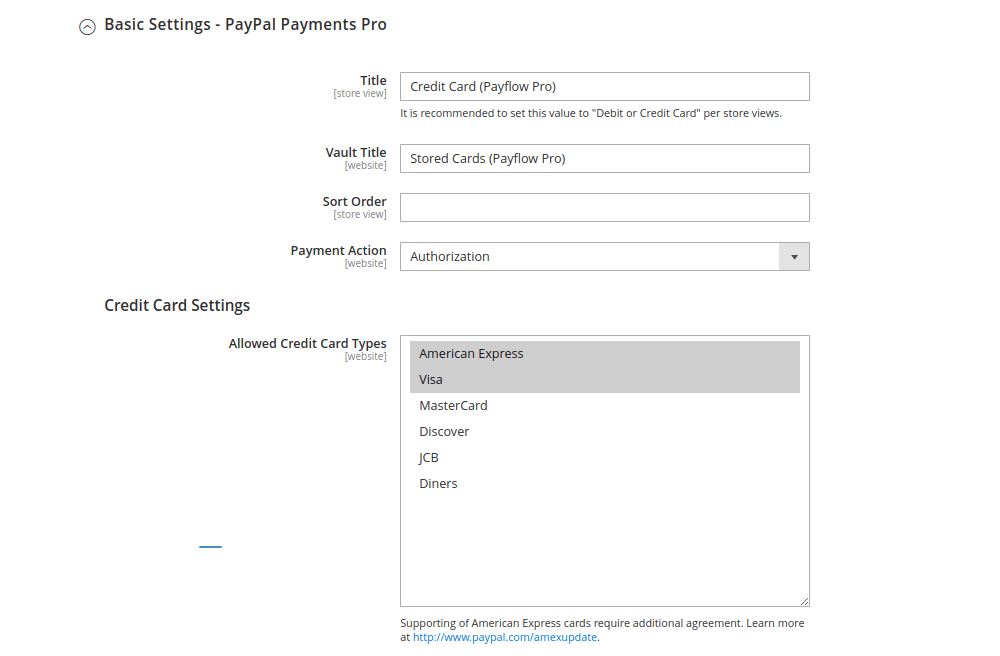
Langkah 4 : Selesaikan Pengaturan Lanjutan PayPal Pro
- Pilih apakah pembayaran akan berlaku untuk semua negara yang diizinkan atau hanya beberapa negara
- Mode Debug, Verifikasi SSL, dan Memerlukan Entri CVV semuanya harus disetel.
- Untuk mendeteksi kasus penipuan dan menahan atau menandai pembayaran yang tidak aman, aktifkan Filter Manajemen Penipuan.
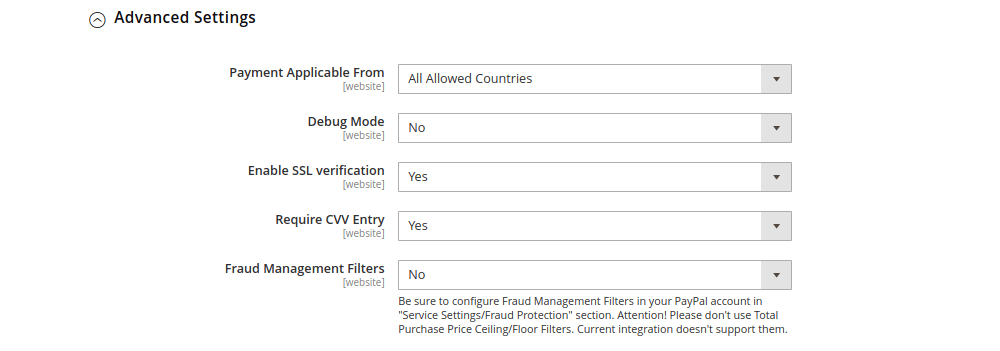
Laporan Penyelesaian dan Pengaturan Pengalaman Frontend tersedia untuk semua metode pembayaran PayPal, seperti yang disebutkan sebelumnya. Anda dapat mempelajari lebih lanjut tentang cara menyiapkannya dengan membuka bagian di atas.
Tapi, ada fitur baru yang belum kita bicarakan: Pengaturan CVV dan AVS . Ketika Sistem Verifikasi Alamat menemukan ketidakcocokan, ia menyediakan skenario. Transaksi ditolak dalam kasus seperti itu.
Langkah 5 : Siapkan Pengaturan CVV dan AVS :
- Izinkan opsi AVS Street Tidak Cocok jika Anda ingin menolak transaksi jika jalan tidak cocok.
- Izinkan AVS Zip Tidak Cocok jika Anda ingin menolak transaksi saat kode ZIP tidak cocok.
- Izinkan Indikator AVS Internasional Tidak Cocok jika Anda ingin menolak transaksi saat pengenal negara tidak cocok.
- Izinkan Kode Keamanan Kartu Tidak Cocok jika ingin menolak transaksi jika kode CVV tidak cocok.
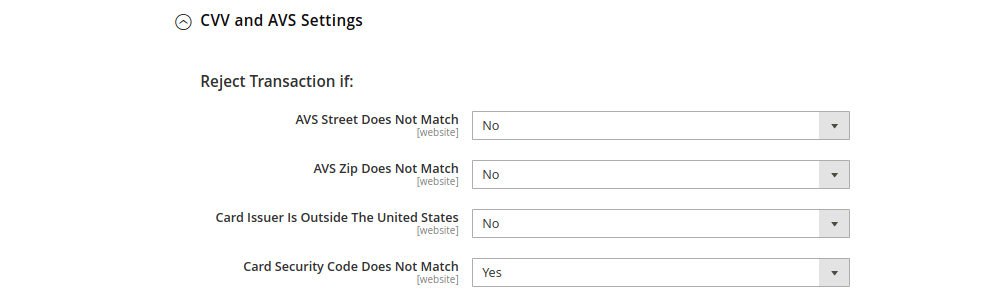
Lanjutkan dengan Laporan Penyelesaian , Pengalaman Frontend, dan Pengaturan Checkout Paypal Express setelah Anda selesai di sini.
Konfigurasikan Standar Pembayaran PayPal Magento
Metode pembayaran PayPal ini tersedia di setiap negara dalam daftar referensi global PayPal, menjadikannya yang paling serbaguna. Ini memungkinkan Anda untuk menambahkan kartu dan tombol checkout PayPal ke situs web Anda.
MasterCard, Visa, Discover, dan American Express termasuk di antara kartu yang diterima. Anda juga dapat menerima pembayaran melalui eBay dan mengizinkan pembeli menggunakan akun PayPal mereka untuk membayar.
Pelanggan ditransfer ke PayPal untuk menyelesaikan transaksi selama pembayaran.

Perlu juga diperhatikan bahwa Anda tidak dapat menggunakan Standar Pembayaran PayPal dan solusi PayPal lainnya secara bersamaan.
Untuk menyiapkan Standar Pembayaran PayPal di Magento, ikuti langkah-langkah berikut:
Langkah 1 : Isi Kolom yang Diperlukan .
- Masukkan alamat email yang terkait dengan akun pedagang PayPal Anda.
- Setel Metode Otentikasi untuk API.
API Signature – pendekatan ini lebih sederhana untuk diterapkan dan memiliki batas waktu.
Sertifikat API – pendekatan ini lebih aman dan memiliki tanggal kedaluwarsa 3 tahun.
- Bergantung pada opsi yang Anda pilih, isi bidang Nama Pengguna API, Kata Sandi API, dan Tanda Tangan API atau Sertifikat API.
- Jika Anda menggunakan kredensial dari akun kotak pasir, aktifkan Mode Kotak Pasir.
Bahan untuk dipikirkan : Untuk menguji kotak pasir dan menonaktifkannya sebelum ditayangkan, hanya gunakan nomor kartu kredit yang disarankan oleh PayPal.
- Setel opsi API Menggunakan Proksi ke true.
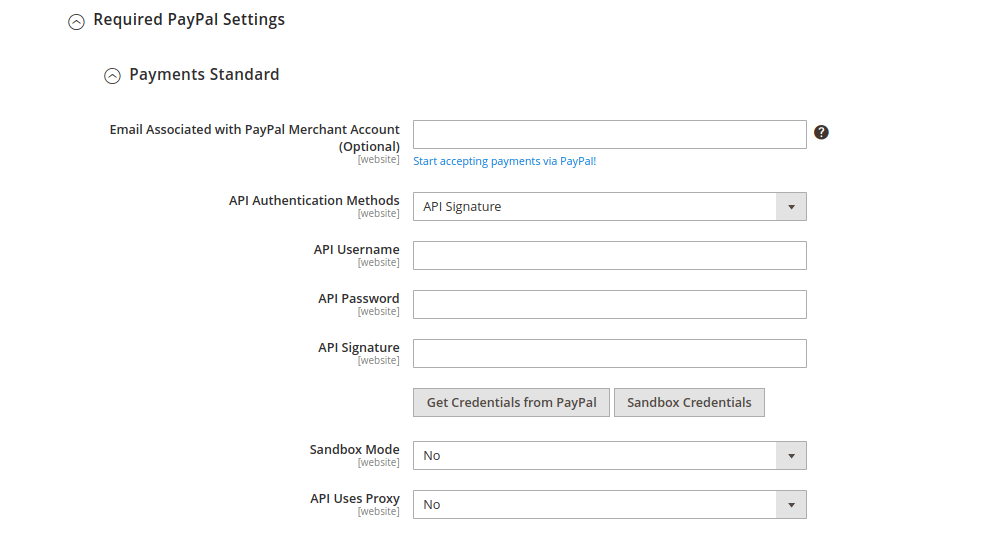
Langkah 2 : Siapkan Pengaturan Dasar dengan memberinya judul, mengurutkannya dalam urutan tertentu, memilih tindakan pembayaran, dan mengizinkan opsi untuk menampilkannya di halaman detail produk.
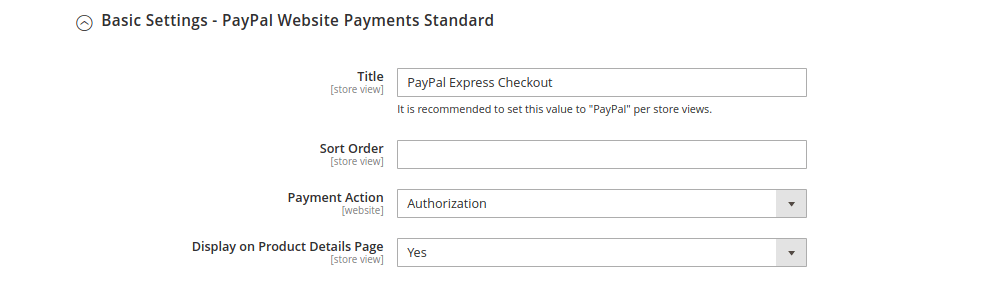
Langkah 3 : Selesaikan Pengaturan Standar Lanjutan PayPal
- Izinkan Pembayaran Standar PayPal untuk diakses dari keranjang belanja dan mini, dan pilih opsi untuk Ditampilkan di Keranjang Belanja.
- Pilih apakah pembayaran akan valid di semua negara yang diizinkan atau hanya di sebagian negara.
- Lanjutkan menggunakan pengaturan yang sama seperti yang Anda lakukan dengan metode PayPal lainnya: Verifikasi SSL dalam mode debug .
- Pilih apakah akan Mentransfer Item Baris Keranjang atau tidak sehingga ringkasan setiap item baris muncul di halaman pembayaran PayPal.
- Untuk menambahkan hingga 10 alternatif pengiriman dalam ringkasan, gunakan opsi Opsi Pengiriman Transfer .
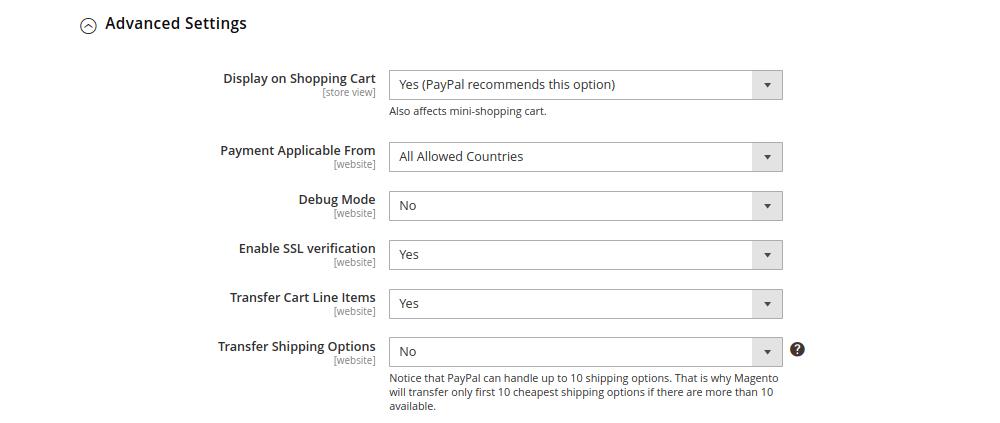
- Pilih rasa untuk Tombol Pintasan.
- Apakah mengizinkan PayPal Guest Checkout atau meminta alamat penagihan pelanggan adalah keputusan yang harus dibuat.
- Jika Anda ingin pelanggan dapat memasukkan perjanjian penagihan dengan toko Anda, pilih opsi Pendaftaran Perjanjian Penagihan . Jika Anda memilih opsi ini, Anda akan diminta untuk melengkapi kolom tambahan. Ini sering dianggap sebagai metode pembayaran PayPal yang terpisah. Dalam panduan pengaturan PayPal Express, kami membahasnya secara lebih rinci.
- Jika Anda tidak ingin konsumen meninjau ringkasan pesanan, putuskan apakah akan melewati Langkah Tinjauan Pesanan .

Langkah 4 : Lengkapi Laporan Penyelesaian dan Pengaturan Pengalaman Frontend yang telah kita bahas sebelumnya.
Siapkan PayPal Payflow Pro
PayPal PayFlow berbeda dari pembayaran PayPal konvensional dalam beberapa hal. Pelanggan dari Amerika Serikat, Kanada, Selandia Baru, dan Australia dapat menggunakannya. Ini adalah metode pembayaran yang mengharuskan pengecer membayar biaya bulanan serta biaya transaksi.
Pelanggan tidak perlu memiliki akun PayPal untuk membayar; mereka dapat melakukannya hanya dengan memasukkan informasi kartu kredit mereka. Pelanggan tidak dibawa ke PayPal untuk menyelesaikan transaksi. Mereka tetap berada di situs Anda.
Payflow Pro memerlukan pengaturan yang diperlukan, dasar, dan lanjutan yang sama seperti PayPal Payments Pro untuk dikonfigurasi di Magento 2.
Siapkan tautan PayPal Payflow
PayPal Payflow Link adalah metode pembayaran liburan PayPal lainnya. Pelanggan tidak perlu memiliki akun PayPal untuk menggunakannya, sama seperti opsi pembayaran PayPal sebelumnya.
Namun, tidak seperti metode pembayaran lain yang dibahas dalam artikel ini, tidak ada informasi kartu kredit dari pelanggan yang disimpan di situs web Anda. Semuanya masuk ke PayPal. Selain itu, ini hanya tersedia untuk pengguna di Amerika Serikat dan Kanada.
Metode Tautan Aliran Pembayaran PayPal memiliki opsi yang diperlukan, dasar, dan lanjutan yang sama seperti Pembayaran PayPal Lanjutan. Untuk mengonfigurasinya, buka area yang sesuai.
Seperti yang Anda lihat, Magento PayPal menawarkan banyak opsi pembayaran. Semakin banyak opsi pembayaran yang Anda tawarkan, semakin besar kemungkinan pelanggan memilih metode pembayaran yang mereka pilih.
Terlepas dari jumlah metode pembayaran yang ditawarkan, cara mereka menampilkan diri juga penting. Pertimbangkan untuk menyertakan ikon di Magento PayPal agar lebih menarik bagi klien.
Baca juga:
>>> Integrasi SAP Magento: Kombinasi yang kuat untuk membantu organisasi mengelola operasi mereka secara efektif
Kesimpulan
Itu saja cara mengintegrasikan Paypal ke toko Magento Anda. Kami berharap setelah posting ini, Anda akan memahami dan memilih cara terbaik untuk mengkonfigurasi Magento PayPal. Jika Anda tidak tahu cara mengintegrasikan Magento PayPal, izinkan kami membantu Anda. Di Magesolution , kami menyediakan layanan integrasi pihak ketiga yang luar biasa , yang tidak hanya membantu Anda tetapi juga pelanggan Anda merasa mudah melakukan pembayaran melalui PayPal. Oleh karena itu, Anda dapat meningkatkan penjualan dan tingkat konversi toko Magento Anda. HUBUNGI KAMI untuk informasi lebih lanjut sekarang juga!
